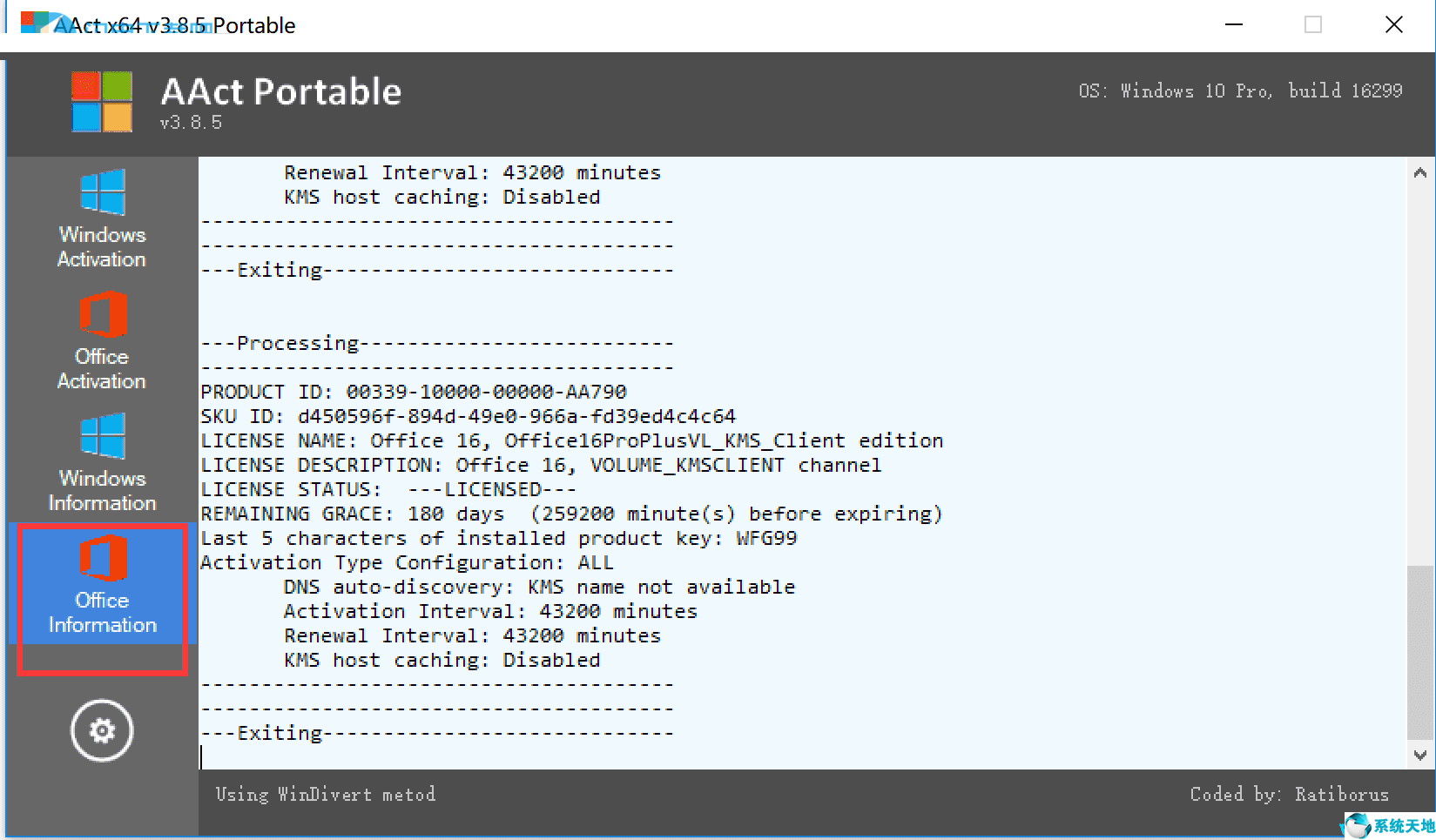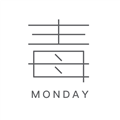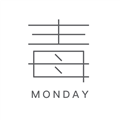win7 win10系统安装教程老手一键重装系统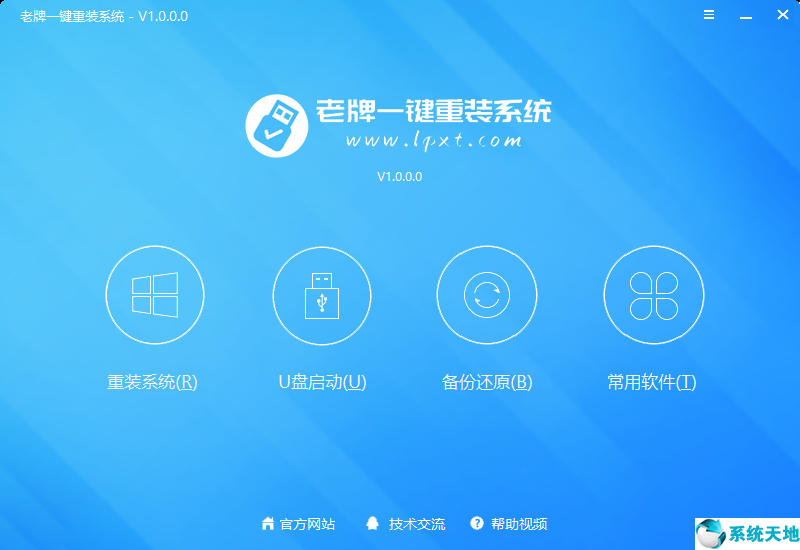
旧版一键重装系统官方网站http://www.lpxt.com
USBOS PE超级维护工具无论有无U盘都可以安装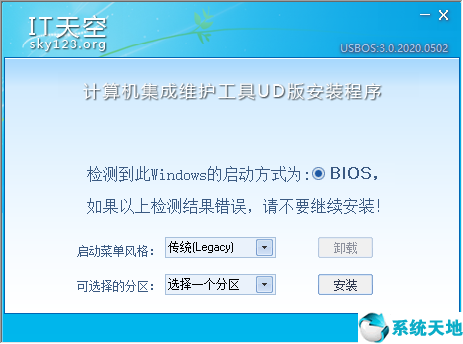
迅雷下载地址
Thunder://QUFOdHRwOi8veHR0ZC5scHh0LmNvbS9JU08vVVNCT1MuN3paWg==
先下载USBOS PE超级维护工具
解压文件得到
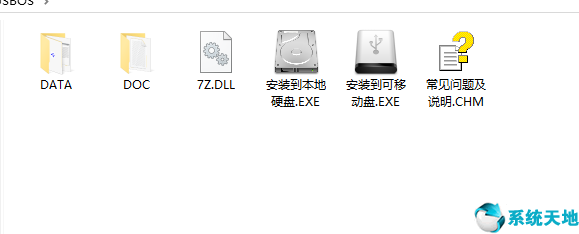
双击安装到可移动磁盘.exe
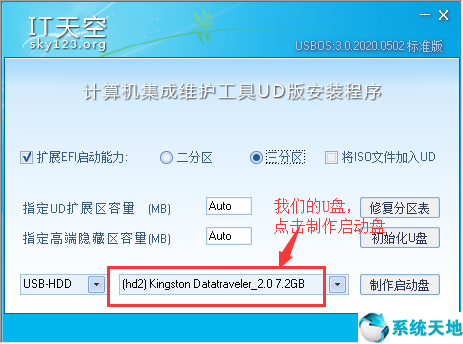
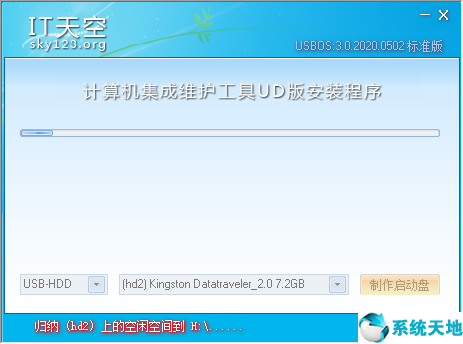
启动盘创建完成后,我们需要将系统安装系统复制到U盘(或者放在硬盘中,C盘除外)
Windows 7.10系统由System World提供,绿色无流氓后端。
WIN10 64位系统
Thunder://QUFOdHRwOi8vcGljLmxweHQuY29tOjc4OS9JU08vY25fd2luZG93c18xMF94NjRfMTkwOV8yMDIwXzA3Lmlzb1pa
32位系统
Thunder://QUFOdHRwOi8vcGljLmxweHQuY29tOjc4OS9JU08vY25fd2luZG93c18xMF94ODZfMTkwOV8yMDIwXzA1Lmlzb1pa
win764位系统
Thunder://QUFOdHRwOi8vcGljLmxweHQuY29tOjc4OS9JU08vVWx0aW1hdGVfd2luN182NF8yMDIwXzA2Lmlzb1pa
32位系统
Thunder://QUFOdHRwOi8vcGljLmxweHQuY29tOjc4OS9JU08vVWx0aW1hdGVfd2luN18zMl8yMDIwXzA2Lmlzb1pa
————————————————————————————————————————————————3 3354——————————————————————————————————————————————33 35 4——————————
下面我来介绍一下如何使用U盘安装系统。
我们需要将U盘设置为第一启动,即启动进入U盘PE系统
电脑BIOS中如何设置U盘优先启动
1. Phoenix-AwardBIOS(2010年以后的电脑)
1、开机按Del键进入BIOS设置界面,根据界面提示选择Advanced BIOS Features。
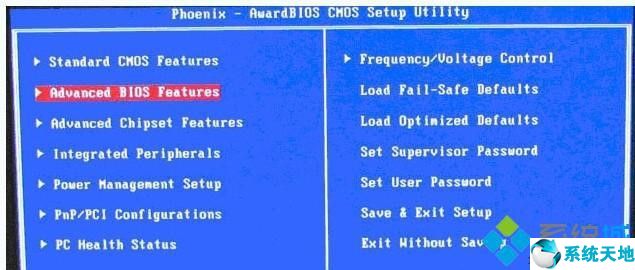
2、如下图:进入Advanced BIOS Settings(高级BIOS功能)界面,使用方向键控制上下,首先选择硬盘启动优先级:Hard Disk Boot Priority,进入启动顺序选择界面;
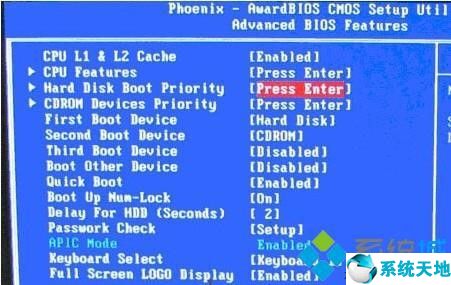
3、进入硬盘启动优先级选择界面:使用小键盘上的加减号“+、-”选择移动设备,选择最上面的U盘。然后,按ESC键退出并返回Advanced BIOS Settings(高级BIOS功能)界面。

4、如下图,选择First Boot Device:该版本BIOS没有U盘的“USB-HDD”、“USB-ZIP”等选项。尝试选择移动设备“可移动”后无法启动,但选择“硬盘”可以启动电脑。
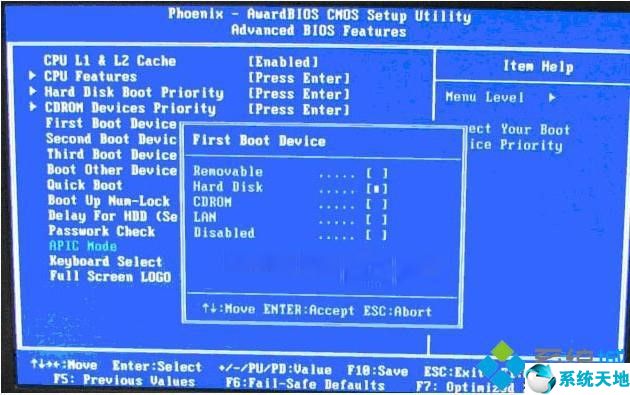
2. Old Award BIOS(2009电脑主板)
1.开机后按Del键进入BIOS设置界面,选择Advanced BIOS Settings:Advanced BIOS Features
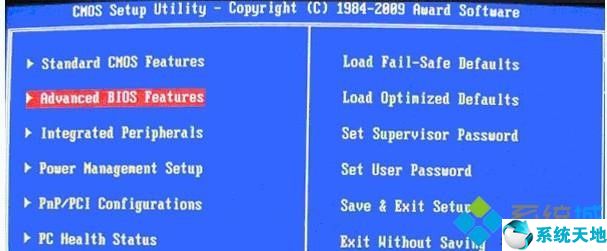
2、在Advanced BIOS Features界面,首先选择硬盘启动优先级:Hard Disk Boot Priority 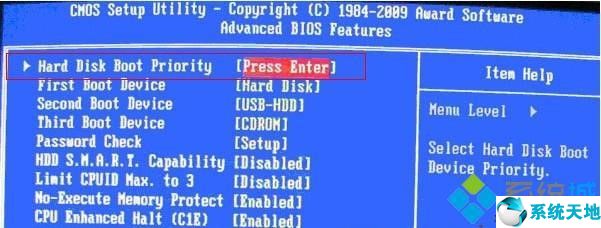
3、硬盘启动优先级选择:使用小键盘上的加减号“+、-”选择移动设备,选择最上面的U盘。然后按ESC键退出并返回高级BIOS设置界面。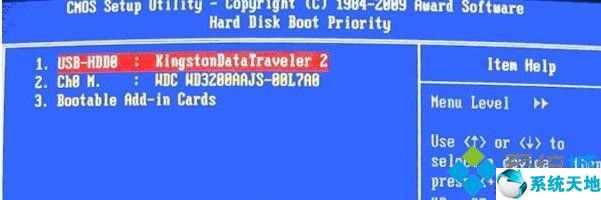
4、在First Boot Device中,有U盘的USB-ZIP、USB-HDD等选项。我们可以选择“硬盘”或“USB-HDD”。启动计算机的选项。
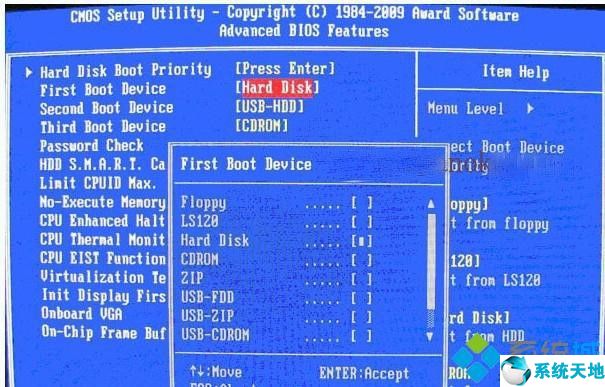
3. 2002 年电脑主板的BIOS
1、选择Boot菜单界面设置U盘启动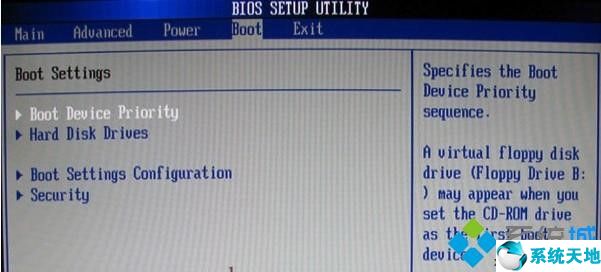
2、启动设备优先级选择第一启动设备(1st Boot Device)中的U盘;上述界面中的硬盘驱动器“Hard Disk Drives”中尚未选择U盘为第一启动设备。然后U盘不存在,显示如下图。如下图所示,您可以选择移动设备“Removable Dev”。作为第一启动设备;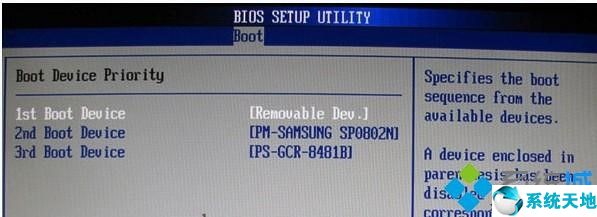
3、如果先在“Hard Disk Drives”中选择U盘作为第一启动设备,如下图,那么这里就会显示U盘,然后选择U盘作为第一启动设备,如下图在下图第二张图中,在硬盘驱动器“Hard Disk Drives”中选择U盘作为第一启动设备“1stDrive”;
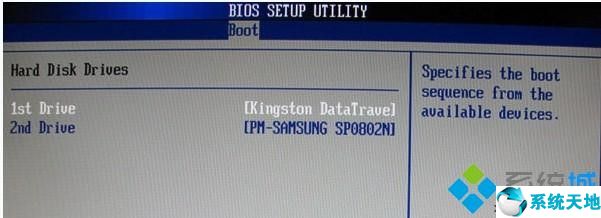
快速设置U盘第一启动按键表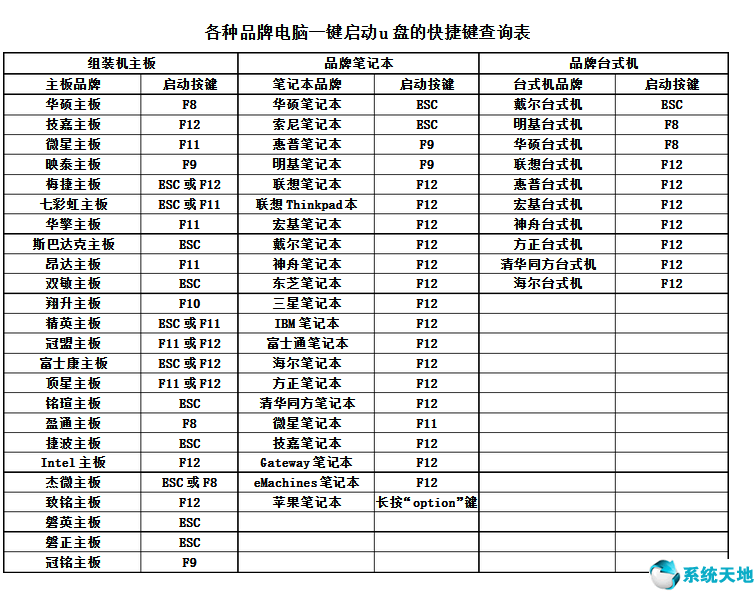
计算机重新启动后,将出现一个屏幕(如下所示)。我们选择进入USBOS V3 TOOLS选项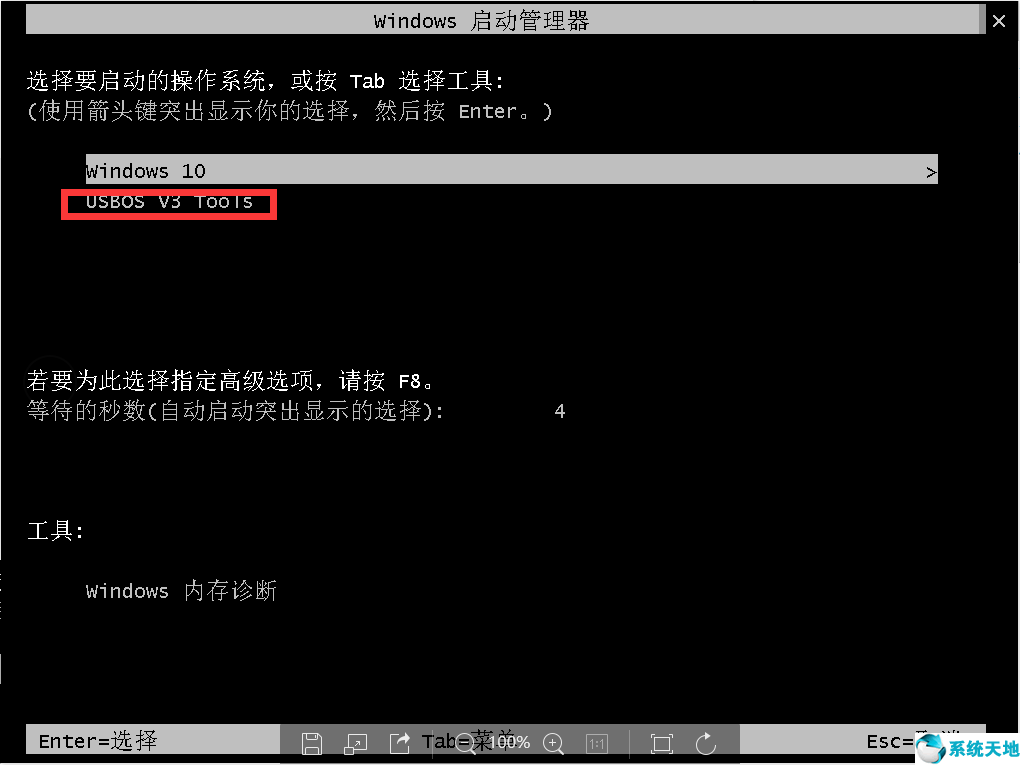
如果机器比较旧,或者安装的是XP,win7可以选择windows 2003 PE。
机器较新,安装win7 win10时可以选择windows8/10
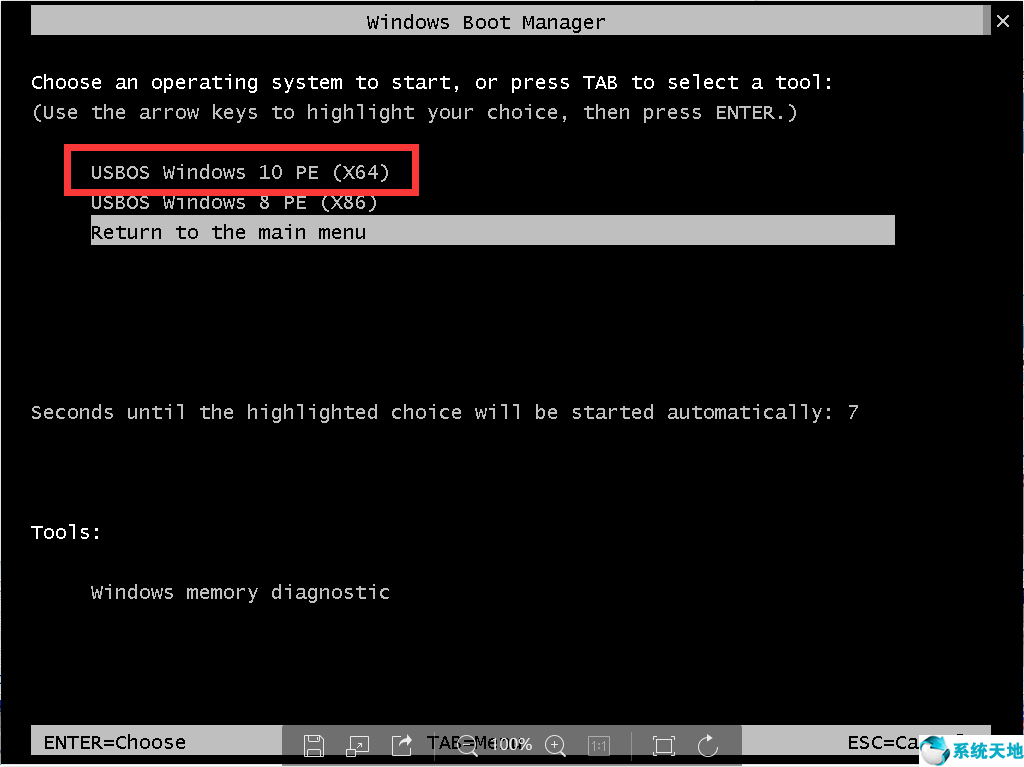
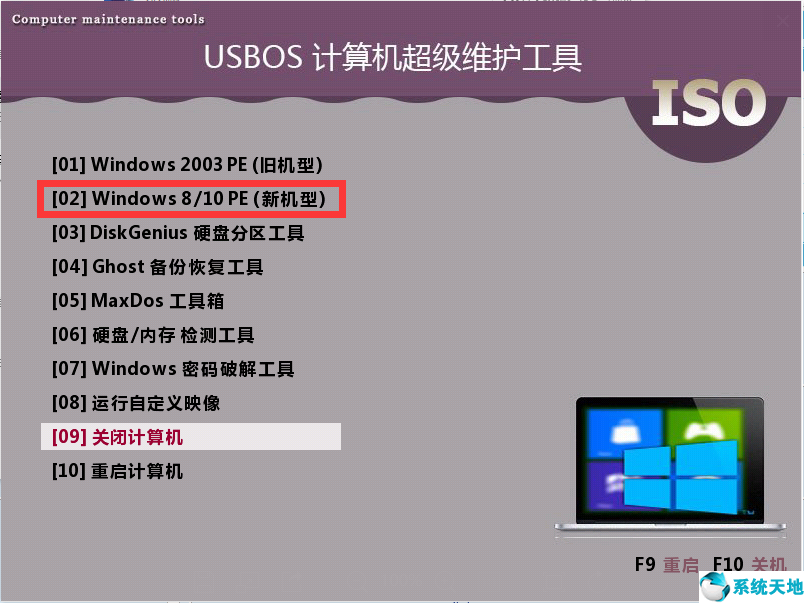
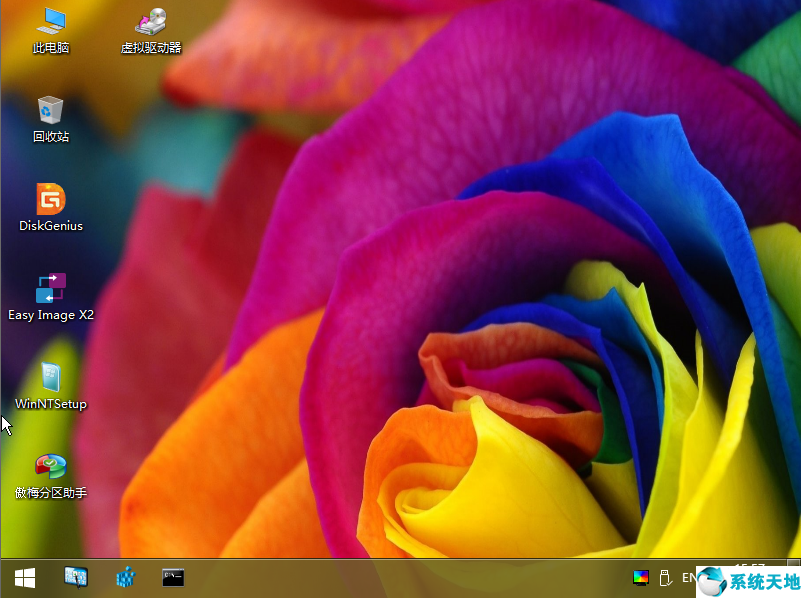 打开Easy Image x2 进行系统安装
打开Easy Image x2 进行系统安装
在列表中选择系统盘(默认C盘),选择“WIN10.wim”镜像文件,点击执行。会提示是否重启,点击是,系统会自动安装。
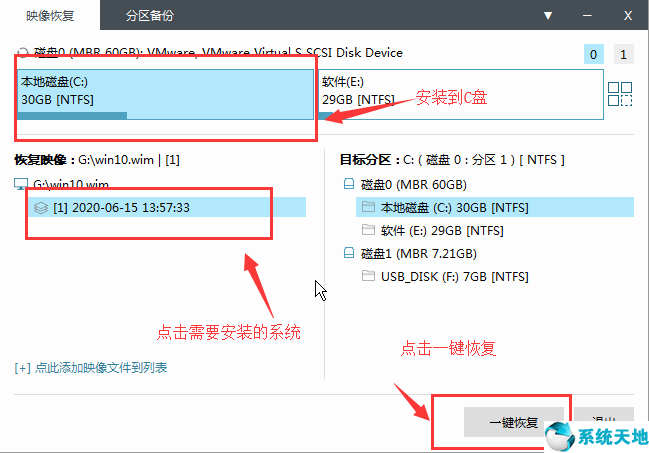
接下来我们等待安装完成,进入安装系统界面。